Einstellen von AirPrint
Die erforderlichen Einstellungen für AirPrint können dezentral über Remote UI konfiguriert werden. Um die Einstellungen zu konfigurieren, müssen Sie sich mit Administratorberechtigungen anmelden.
Konfigurieren von Einstellungen über Remote UI
1.
Starten Sie den Webbrowser und melden Sie sich als Administrator an.
http://<IP-Adresse oder Hostname des Systems>/
Nähere Informationen finden Sie im Abschnitt "Remote UI".
2.
Klicken Sie auf [Einstellungen/Speicherung] → wählen Sie [Einstellungen Netzwerk] in <Präferenzen> → klicken Sie auf [Einstellungen AirPrint].
Wenn Sie ein mobiles Gerät wie ein iPad, ein iPhone oder einen iPod touch verwenden, ersetzen Sie die Anweisung "klicken" in diesem Abschnitt durch "tippen".
3.
Konfigurieren Sie die erforderlichen Einstellungen → klicken Sie auf [OK].
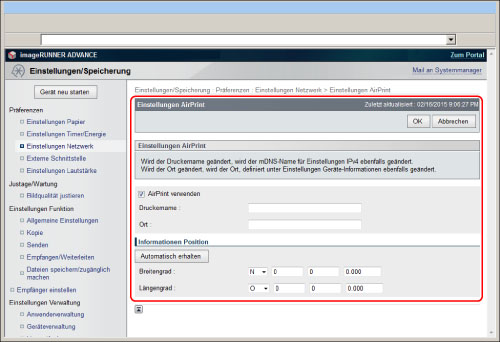
|
[AirPrint verwenden]:
|
Wählen Sie dieses Kontrollkästchen aus.
|
|
[Druckername]:
|
Geben Sie den Namen des Systems ein. Wenn bereits ein mDNS-Name in [Einstellungen mDNS] ([Einstellungen Netzwerk] in [Präferenzen] (Einstellungen/Speicherung)) registriert ist, wird der registrierte Name angezeigt.
|
|
[Ort]:
|
Geben Sie den Standort des Systems ein. Wenn bereits ein Standort in [Einstellungen Geräte-Informationen] ([Geräteverwaltung] in [Einstellungen Verwaltung] (Einstellungen/Speicherung)) registriert ist, wird der registrierte Name angezeigt.
|
|
[Breitengrad]:
|
Geben Sie die geografische Breite des Standorts ein, an dem das System installiert wird.
|
|
[Längengrad]:
|
Geben Sie die geografische Länge des Standorts ein, an dem das System installiert wird.
|
|
[Automatisch erhalten]:
|
Automatische Einstellung von geografischer Länge und Breite des Standorts, an dem das System installiert wird.
|
|
WICHTIG
|
|
Wenn Sie [AirPrint verwenden] auswählen, werden folgende Einstellungen aktiviert.
[Einstellungen/Speicherung] → [Einstellungen Netzwerk] in <Präferenzen> → [Einstellungen HTTP] → [HTTP verwenden]
[Einstellungen/Speicherung] → [Einstellungen Netzwerk] in <Präferenzen> → [Einstellungen IPP-Druck] → [IPP verwenden]
[Einstellungen/Speicherung] → [Einstellungen Netzwerk] in <Präferenzen> → [Einstellungen DNS (IPv4)] → [mDNS verwenden]
[Einstellungen/Speicherung] → [Einstellungen Netzwerk] in <Präferenzen> → [Einstellungen DNS (IPv6)] → [mDNS verwenden]
[Einstellungen/Speicherung] → [Einstellungen Netzwerk] in <Präferenzen> → [Einstellungen Scan Netzwerk-Link] → [Scan Netzwerk Link verwenden]
|
|
HINWEIS
|
|
Bei Ändern des Druckernamens, der voreingestellt ist, ist ein Drucken von einem Macintosh möglicherweise nicht möglich. Grund hierfür ist, dass der mDNS-Name für IPv4/IPv6 geändert wird. In diesem Fall muss das System erneut zum Macintosh hinzugefügt werden.
Die Eingabe eines Druckernamens erleichtert die Suche nach Druckern, die AirPrint unterstützen.
|
Konfiguration von Einstellungen auf dem Sensordisplay
1.
Betätigen Sie die Taste  .
.
 .
. 2.
Berühren Sie die Taste [Login] → geben Sie die Systemmanager-ID und die System-PIN ein → berühren Sie die Taste  (Log In/Out).
(Log In/Out).
 (Log In/Out).
(Log In/Out).3.
Berühren Sie nacheinander die Tasten [Präferenzen] → [Netzwerk] → [AirPrint verwenden].
4.
Berühren Sie nacheinander die Tasten [Ein] → [OK].
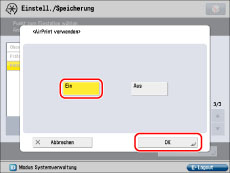
|
WICHTIG
|
|
Wählen Sie [Ein], um folgende Einstellungen zu aktivieren.
[Präferenzen] (Einstellungen/Speicherung) → [Netzwerk] → [Einstellungen TCP/IP] → [HTTP verwenden]
[Präferenzen] (Einstellungen/Speicherung) → [Netzwerk] → [Einstellungen TCP/IP] → [Einstellungen IPP-Druck]
[Präferenzen] (Einstellungen/Speicherung) → [Netzwerk] → [Einstellungen TCP/IP] → [Einstellungen DNS] → [Einstellungen mDNS] → [IPv4 mDNS verwenden]
[Präferenzen] (Einstellungen/Speicherung) → [Netzwerk] → [Einstellungen TCP/IP] → [Einstellungen DNS] → [Einstellungen mDNS] → [IPv6 mDNS verwenden]
[Präferenzen] (Einstellungen/Speicherung) → [Netzwerk] → [Einstellungen TCP/IP] → [Scan Netzwerk-Link verwenden]
|
5.
Wählen Sie [Einstellungen Informationen Geräte-Position] → geben Sie Längen- und Breitengrad des Systemstandorts an → wählen Sie [OK].
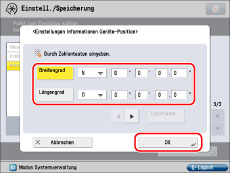
|
WICHTIG
|
|
Druckername und -standort können wie folgt überprüft werden.
Zur Feststellung des Druckernamens prüfen Sie die Angabe des mDNS-Namens in [Einstellungen mDNS] ([Netzwerk] in [Präferenzen] (Einstellungen/Speicherung)).
Zur Feststellung des Standorts prüfen Sie die Angabe des Standorts in [Einstellungen Geräte-Informationen] ([Geräteverwaltung] in [Einstellungen Verwaltung] (Einstellungen/Speicherung)).
|